山东大学校园网H3C认证上网故障处理方法汇总
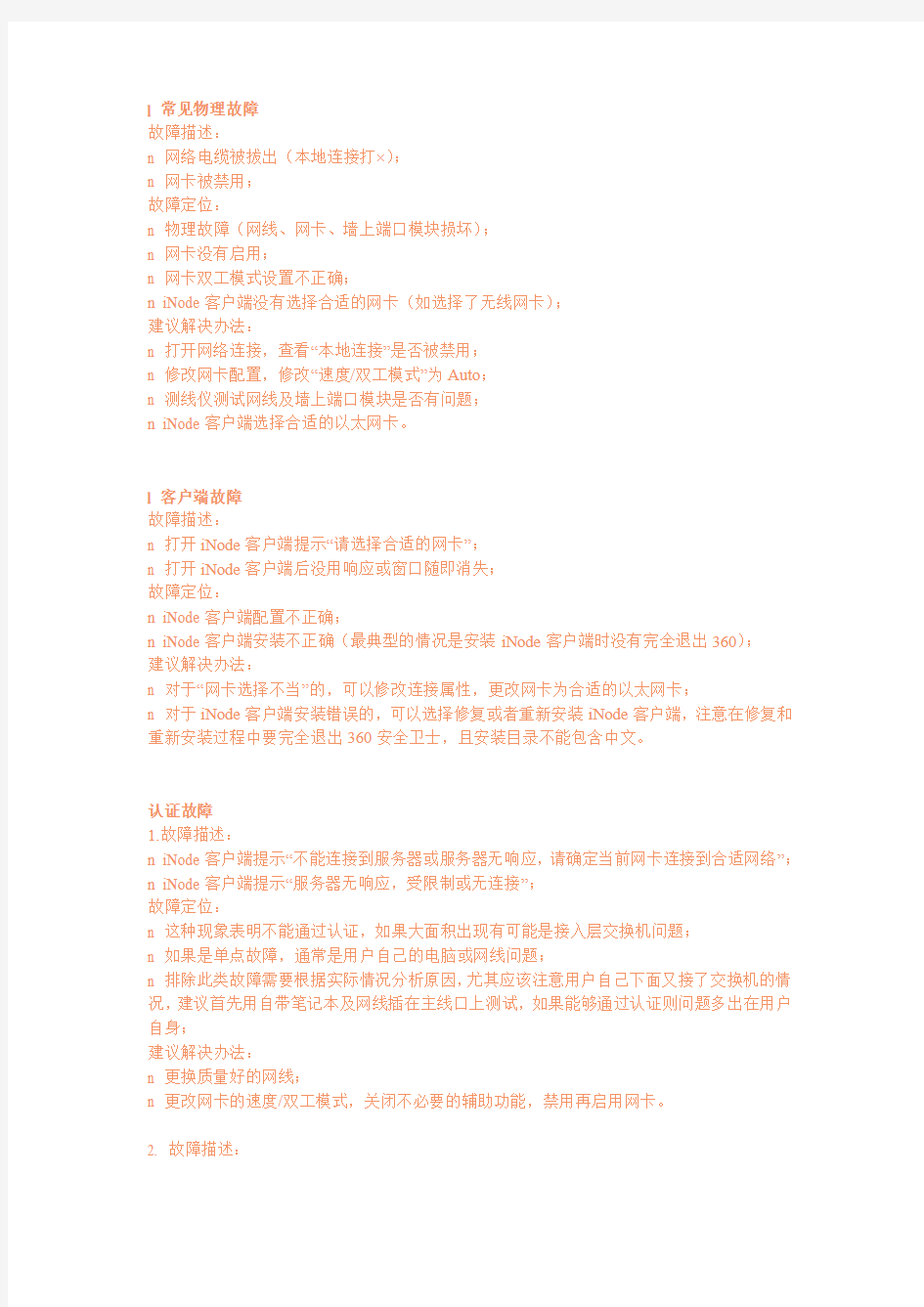
- 1、下载文档前请自行甄别文档内容的完整性,平台不提供额外的编辑、内容补充、找答案等附加服务。
- 2、"仅部分预览"的文档,不可在线预览部分如存在完整性等问题,可反馈申请退款(可完整预览的文档不适用该条件!)。
- 3、如文档侵犯您的权益,请联系客服反馈,我们会尽快为您处理(人工客服工作时间:9:00-18:30)。
l 常见物理故障
故障描述:
n 网络电缆被拔出(本地连接打×);
n 网卡被禁用;
故障定位:
n 物理故障(网线、网卡、墙上端口模块损坏);
n 网卡没有启用;
n 网卡双工模式设置不正确;
n iNode客户端没有选择合适的网卡(如选择了无线网卡);
建议解决办法:
n 打开网络连接,查看“本地连接”是否被禁用;
n 修改网卡配置,修改“速度/双工模式”为Auto;
n 测线仪测试网线及墙上端口模块是否有问题;
n iNode客户端选择合适的以太网卡。
l 客户端故障
故障描述:
n 打开iNode客户端提示“请选择合适的网卡”;
n 打开iNode客户端后没用响应或窗口随即消失;
故障定位:
n iNode客户端配置不正确;
n iNode客户端安装不正确(最典型的情况是安装iNode客户端时没有完全退出360);
建议解决办法:
n 对于“网卡选择不当”的,可以修改连接属性,更改网卡为合适的以太网卡;
n 对于iNode客户端安装错误的,可以选择修复或者重新安装iNode客户端,注意在修复和重新安装过程中要完全退出360安全卫士,且安装目录不能包含中文。
认证故障
1.故障描述:
n iNode客户端提示“不能连接到服务器或服务器无响应,请确定当前网卡连接到合适网络”;n iNode客户端提示“服务器无响应,受限制或无连接”;
故障定位:
n 这种现象表明不能通过认证,如果大面积出现有可能是接入层交换机问题;
n 如果是单点故障,通常是用户自己的电脑或网线问题;
n 排除此类故障需要根据实际情况分析原因,尤其应该注意用户自己下面又接了交换机的情况,建议首先用自带笔记本及网线插在主线口上测试,如果能够通过认证则问题多出在用户自身;
建议解决办法:
n 更换质量好的网线;
n 更改网卡的速度/双工模式,关闭不必要的辅助功能,禁用再启用网卡。
2. 故障描述:
n iNode客户端显示“开始验证用户名密码,验证用户名密码”,随即提示“Radius server no response”;
故障定位:
n 通常为接入交换机与汇聚交换机通信不畅导致;
n 常见原因:接入交换机与汇聚交换机之间跳线松了或跳线断掉;
n 常见原因:对于在接入交换机和汇聚交换机之间加了透传交换机的,除需检查跳线故障外,还应检查透传交换机;
建议解决办法:
n 检查接入交换机和汇聚交换机之间的线路是否有故障;
n 对于加了透传交换机的,排除线路故障仍没有解决,需查看透传交换机的配置,透传交换机相应的端口应配置为trunk模式,并允许相应的vlan通过。
l 获取不到IP地址或IP地址错误
1. 故障描述:
n iNode客户端提示“IP地址检查错误”;
故障定位:
n 没有配置自动获取IP地址;
建议解决办法:
n 更改IP及DNS地址获取方式为自动获取。
2. 故障描述:
n 无法获取IP地址;
n IMC上查看用户获取到的IP是0.0.0.0;
故障定位:
n 此类现象表明用户无法获取IP地址;
n 如果能通过认证但不能获取IP地址,表明接入层到汇聚层之间存在故障或汇聚层交换机存在故障,可以ping汇聚交换机看其是否正常工作;
建议解决办法:
n ping汇聚交换机看是否正常工作,如果不通,建议到现场查看;
3. 故障描述:
n 能获取无效的IP地址或“只能访问隔离区资源”,用自带笔记本电脑则没问题;
故障定位:
n 很有可能是iNode客户端和Photoshop3冲突;
n 也有可能为iNode客户端与auto router软件不兼容
建议解决办法:
n 卸载Photoshop3和auto router程序
4. 故障描述:
n 用户获取的IP地址是192.168段的地址,iNode客户端提示“提示只能访问隔离区资源”,用自带的笔记本电脑接在用户自己的交换机/路由器上也是如此,但是直接连到主线口上可以获取正确的IP地址;
故障定位:
n 用户自己的交换机或路由器没有关闭DHCP功能;
n 如果用户使用的交换机是傻瓜式,则可能用户自己的小局域网存在某台电脑安装了某种软件会下发192.168段的地址;
建议解决办法:
n 通过测试缩小范围到用户自己的小局域网,可以让用户自行解决。也可以帮助用户把交换机/路由器的DHCP功能关掉;如果用户使用的交换机/路由器是傻瓜式,只能通过拔线的方式确定哪台计算机有问题。
5. 故障描述:
n 获取IP地址后提示IP冲突;
故障定位:
n 本地网卡以前获取的ip地址(目前此地址可能又被其他人占用)无法释放;
建议解决办法:
n 禁用网卡后再启用
n 查看此冲突的ip地址及网关,找一台可以上网的机器,远程telnet 网关地址到本地汇聚,依次输入以下命令:
[h3c] dhcp server forbidden-ip x.x.x.x(该用户获取的ip地址)
然后,再次认证,此时用户获取的ip地址将不再为上次的ip地址。
再远程登录网关设备,依次输入
[h3c] undo dhcp server forbidden-ip x.x.x.x(该用户获取的ip地址)
6. 故障描述:
n iNode客户端提示“IP地址刷新超时”;
故障定位:
n 网卡故障
建议解决办法:
n 更换其他@域认证,看是否有同样的故障现象
n 更换质量好的网线;
n 设置网卡速度/双工模式为Auto;
n 关闭网卡的流量控制、校验和、VLAN优先级等辅助功能。
7. 故障描述:
n 正常上网中,IP丢失,频繁出现;
故障定位:
n 备用配置中配置了固定IP
建议解决办法:
n 更改IP获取方式为自动获取。
l 用户账号错误
1. 故障描述:
n iNode客户端提示“在线用户数量限制”;
故障定位:
n 用户没有下线就直接拔网线;
